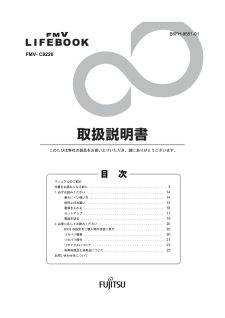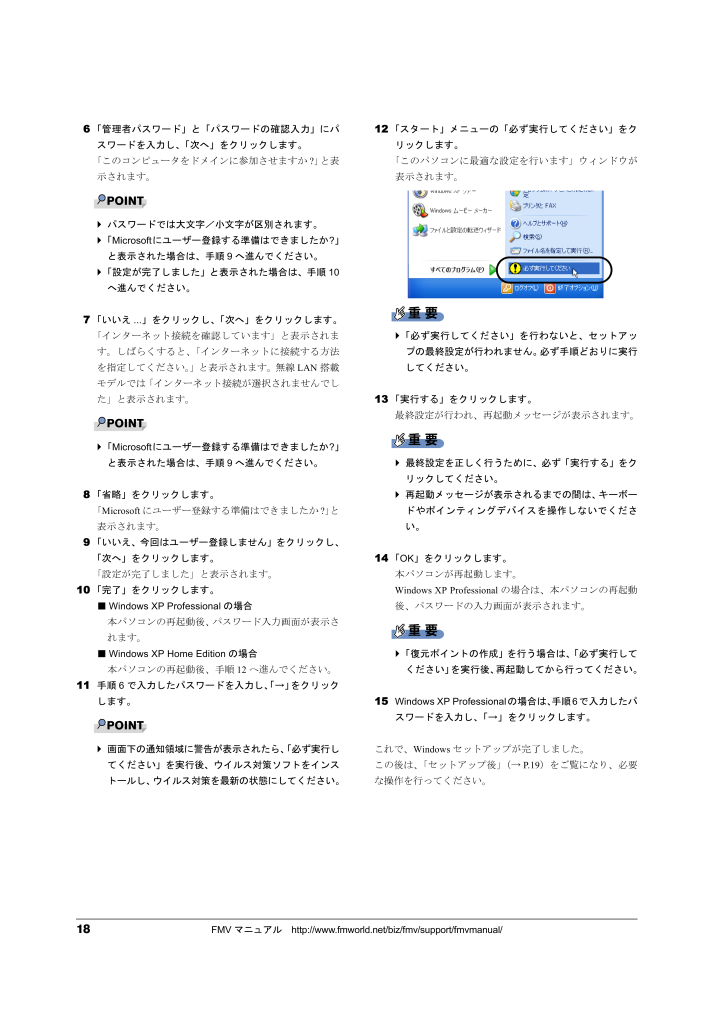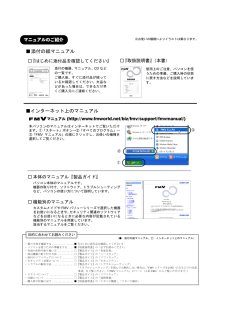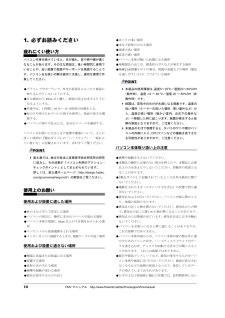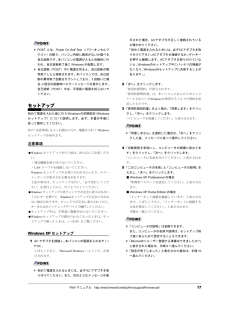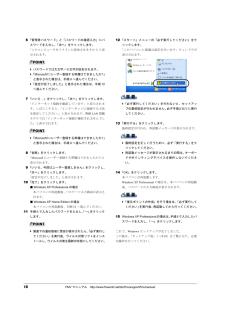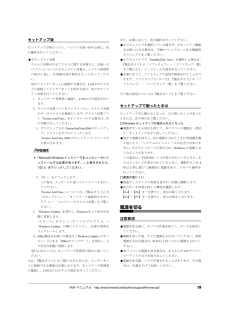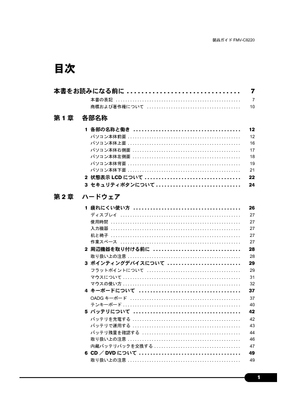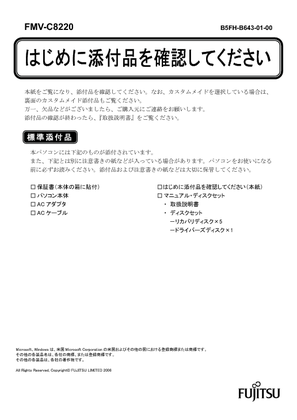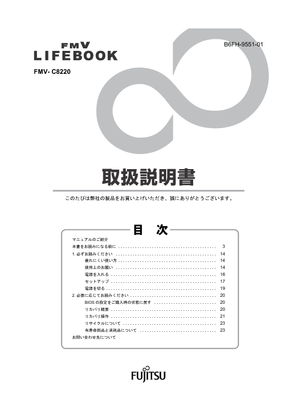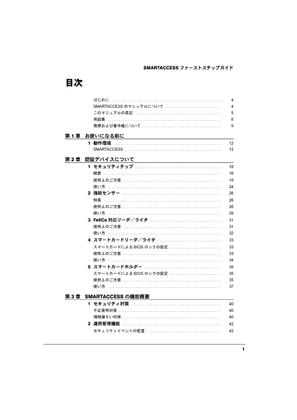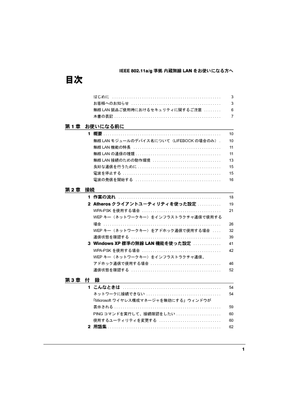4

18FMVマニュアル http://www.fmworld.net/biz /fmv/support/fmvmanual/6「管理者パスワード」と「パスワードの確認入力」にパスワードを入力し、「次へ」をクリックします。「このコンピュータをドメインに参加させますか?」と表示されます。POINTパスワードでは大文字/小文字が区別されます。「Microsoftにユーザー登録する準備はできましたか?」と表示された場合は、手順9へ進んでください。「設定が完了しました」と表示された場合は、手順10へ進んでください。7「いいえ...」をクリックし、「次へ」をクリックします。「インターネット接続を確認しています」と表示されます。しばらくすると、「インターネットに接続する方法を指定してください。 」と表示されます。無線 LAN搭載モデルでは「インターネット接続が選択されませんでした」と表示されます。POINT「Microsoftにユーザー登録する準備はできましたか?」と表示された場合は、手順9へ進んでください。8「省略」をクリックします。「Microsoftにユーザー登録する準備はできましたか?」と表示されます。9「いいえ、今回はユーザー登録しません」をクリックし、「次へ」をクリックします。「設定が完了しました」と表示されます。10「完了」をクリックします。■Windows XP Professional の場合本パソコンの再起動後、パスワード入力画面が表示されます。■Windows XP Home Edition の場合本パソコンの再起動後、手順12へ進んでください。11手順6で入力したパスワードを入力し、「→」をクリックします。POINT画面下の通知領域に警告が表示されたら、「必ず実行してください」を実行後、ウイルス対策ソフトをインストールし、ウイルス対策を最新の状態にしてください。12「スタート」メニューの「必ず実行してください 」をクリックします。「このパソコンに最適な設定を行います」ウィンドウが表示されます。重 要「必ず実行してください 」を行わないと、セットアップの最終設定が行われません。必ず手順どおりに実行してください。13「実行する」をクリックします。最終設定が行われ、再起動メッセージが表示されます。重 要最終設定を正しく行うために、必ず 「実行する」をクリックしてください。再起動メッセージが表示されるまでの間は、キーボードやポインティングデバイスを操作しないでください。14「OK」をクリックします。本パソコンが再起動します。Windows XP Professional の場合は、本パソコンの 再起動後、パスワードの入力画面が表示されます。重 要「復元ポイントの作成」を行う場合は、「必ず実行してください」を実行後、再起動してから行ってください。15Windows XP Professional の場合は、手順6で入力したパスワードを入力し、「→」をクリックします。これで、Windowsセットアップが完了しました。この後は、「セットアップ後」(→P.19)をご覧になり、必要な操作を行ってください。